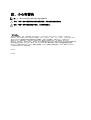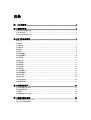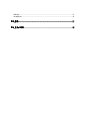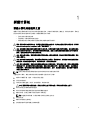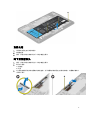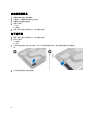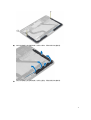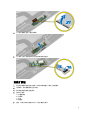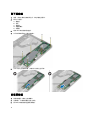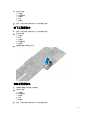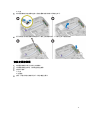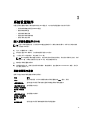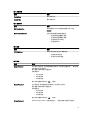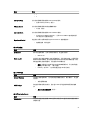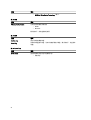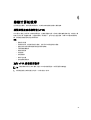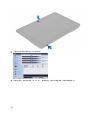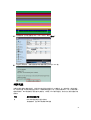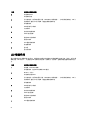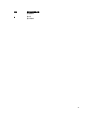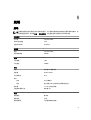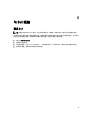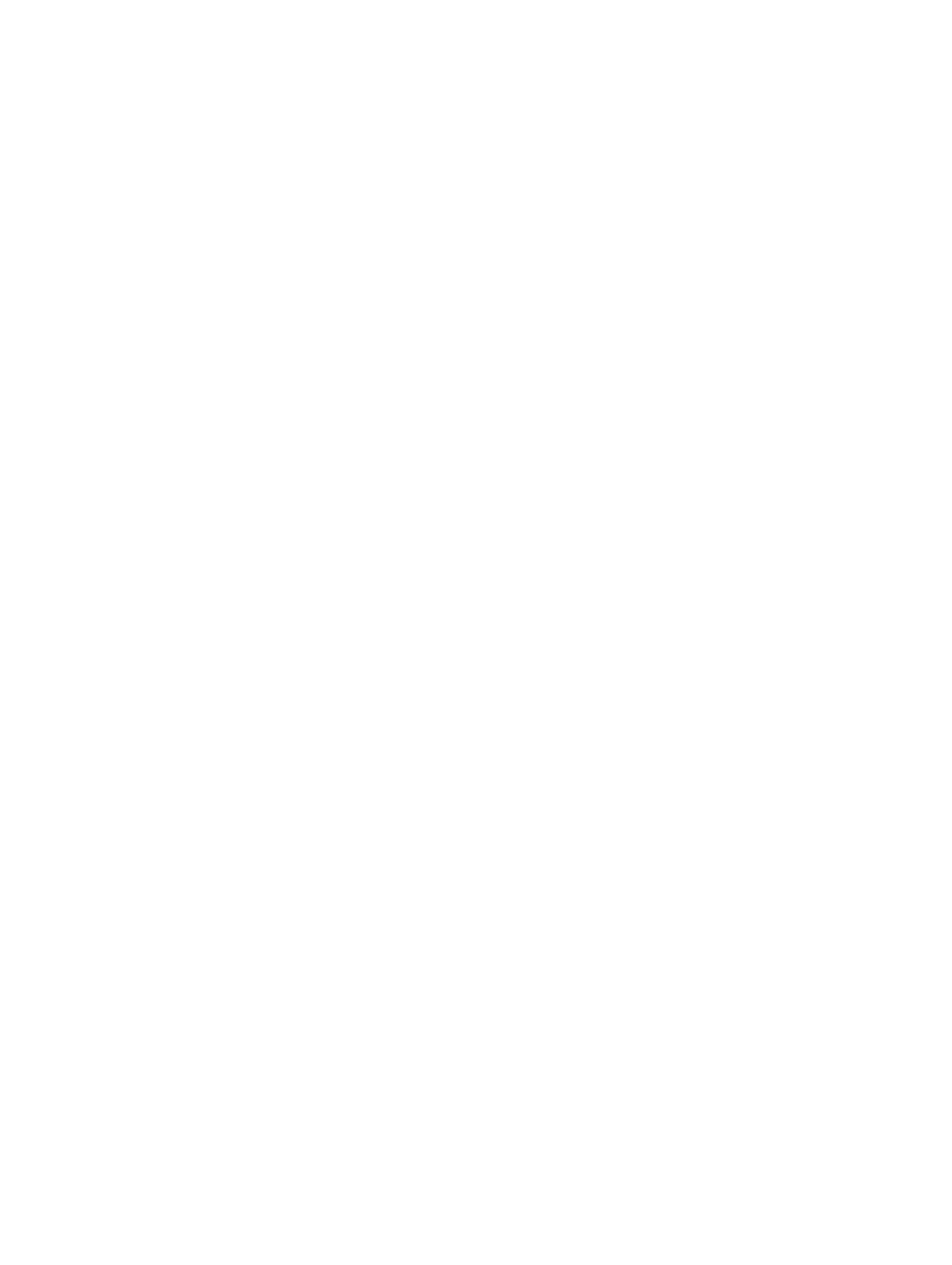
目录
注、小心和警告...........................................................................................................................2
章 1. 拆装计算机...........................................................................................................................5
拆装计算机内部组件之前......................................................................................................................................5
关闭计算机电源......................................................................................................................................................6
拆装计算机内部组件之后......................................................................................................................................6
章 2. 卸下和安装组件..................................................................................................................7
建议工具..................................................................................................................................................................7
内部视图..................................................................................................................................................................7
卸下基座盖..............................................................................................................................................................8
安装基座盖..............................................................................................................................................................8
取出电池..................................................................................................................................................................8
安装电池..................................................................................................................................................................9
卸下前置摄像头......................................................................................................................................................9
安装前置摄像头....................................................................................................................................................10
卸下扬声器............................................................................................................................................................10
安装扬声器............................................................................................................................................................12
卸下扩展板............................................................................................................................................................12
安装扩展板............................................................................................................................................................13
卸下系统板............................................................................................................................................................14
安装系统板............................................................................................................................................................14
卸下后置摄像头....................................................................................................................................................15
安装后置摄像头....................................................................................................................................................15
取出币形电池........................................................................................................................................................16
安装币形电池........................................................................................................................................................16
卸下音量按钮板....................................................................................................................................................16
安装音量按钮板....................................................................................................................................................17
章 3. 系统设置程序....................................................................................................................19
进入系统设置程序 (BIOS)....................................................................................................................................19
系统设置程序导航................................................................................................................................................19
引导菜单................................................................................................................................................................20
系统设置程序 (BIOS) 选项...................................................................................................................................20
章 4. 排除计算机故障................................................................................................................25
增强型预启动系统评估 (ePSA)............................................................................................................................25
运行 ePSA 诊断实用程序.....................................................................................................................................25


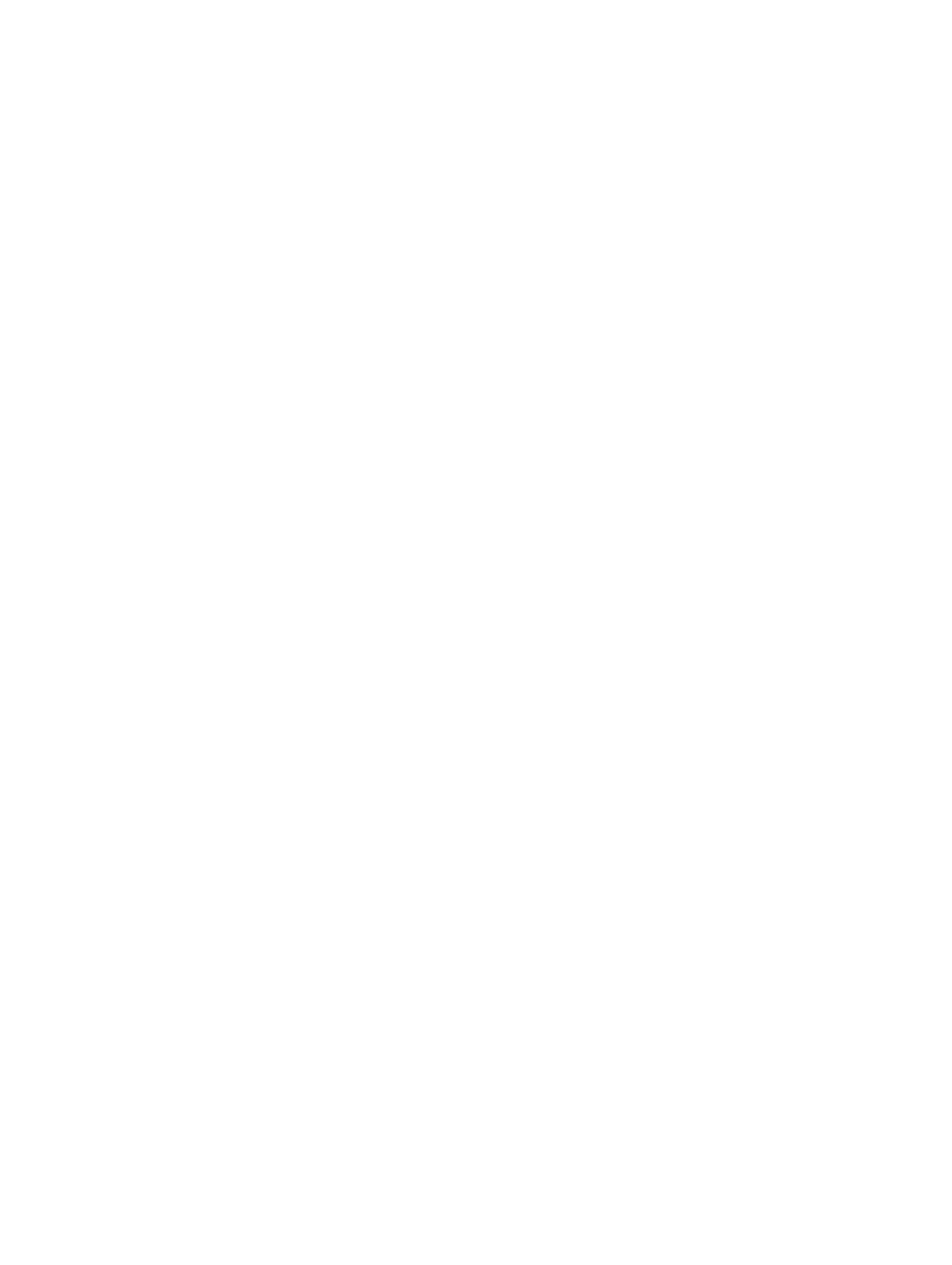

















 1
1
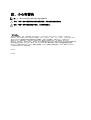 2
2
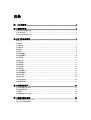 3
3
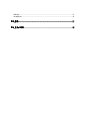 4
4
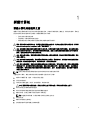 5
5
 6
6
 7
7
 8
8
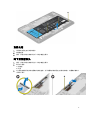 9
9
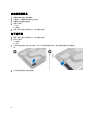 10
10
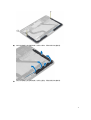 11
11
 12
12
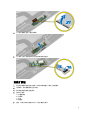 13
13
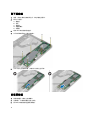 14
14
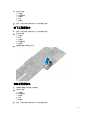 15
15
 16
16
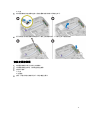 17
17
 18
18
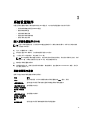 19
19
 20
20
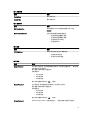 21
21
 22
22
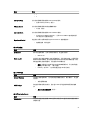 23
23
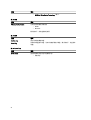 24
24
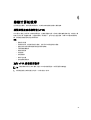 25
25
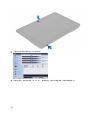 26
26
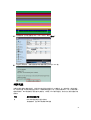 27
27
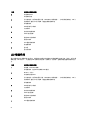 28
28
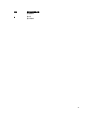 29
29
 30
30
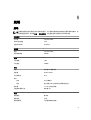 31
31
 32
32
 33
33
 34
34
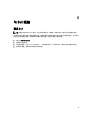 35
35